Snapchat – универсальное и веселое приложение для обмена сообщениями. Это может быть использовано для общения с друзьями, а также для бизнеса и для увеличения вашего присутствия в социальных сетях. По этой причине многие влиятельные лица, компании и знаменитости используют Snapchat каждый день.
Одной из самых полезных функций на Snapchat является обмен видео и ссылками. Однако большинство пользователей Snapchat, хотя это стало возможным с 2017 года, редко используют эту функцию. Читайте дальше, чтобы узнать, как связать YouTube видео в Snapchat.
инициирование
Отправка ссылки является основной функцией многих приложений и платформ обмена сообщениями. Как уже упоминалось выше, многие люди не используют эту функцию. Это смущает, потому что ссылки могут часто дополнять Snap и делать его более интересным. Если вы используете Snapchat для деловых целей, вы должны научиться использовать ссылки в приложении.
если YouTube видео – это то, на что вы хотите сослаться, поэтому вам понадобятся две вещи. Загрузите или обновите свой Snapchat и YouTube Приложение. Вот оно Google Play Store ссылка на Snapchat и YouTube, и Apple Ссылка в магазине приложений для Snapchat и YouTubeсоответственно.
Когда вы устанавливаете и обновляете приложение, используя предоставленную ссылку, вы готовы начать ссылаться YouTube видео на Snapchat. Note что метод, который мы покажем, также работает для ссылок на другие сайты.
Как добавить ссылку на Snaps
Следуйте этим кратким инструкциям, чтобы легко связать то, что вы хотите, с вашей Snap:
- Начните с выбора YouTube видео и скопируйте его (это также может быть ссылка с другого сайта). Откройте приложение YT, перейдите к видео, которое хотите связать, нажмите «Поделиться» под видео и выберите «Копировать ссылку».
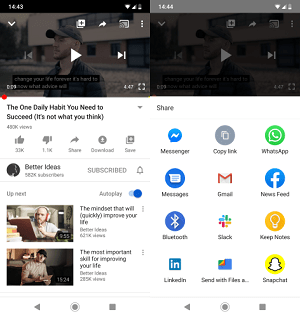
- Затем вы можете открыть приложение Snapchat на вашем устройстве iOS или Android.
- Возьми Snap как обычно. Быстро нажмите круг захвата, чтобы получить изображения, или нажмите и удерживайте, чтобы посмотреть видео. Когда вы закончите запись, нажмите кнопку «Ссылка» в правой части экрана.
- Далее вам нужно разрешить Snapchat доступ к вашему буферу обмена. Просто нажмите Разрешить.
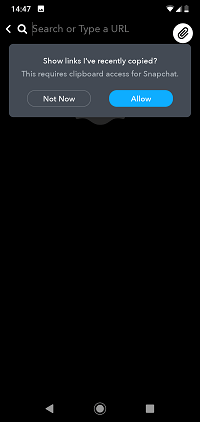
- Заходи YouTube ссылка, которую вы скопировали ранее. Нажмите и удерживайте строку поиска в верхней части экрана и выберите Вставить.
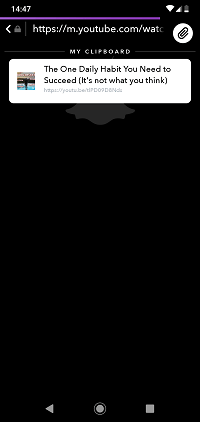
- Наконец, нажмите кнопку «Присоединить к Snapchat» в нижней части экрана. Вы попадете в окно ссылок YT. Теперь, когда вы можете вернуться назад, вы увидите приложение внизу.
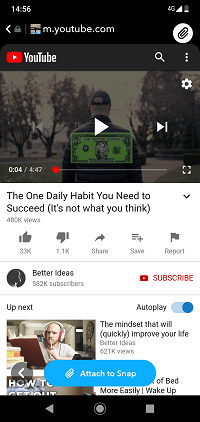
- Вернитесь к своему снимку, и значок ссылки должен быть включен или выделен. Вот как вы узнаете, что видео YT было успешно связано с вашей Snap.
- Нажмите кнопку «Отправить» в правом нижнем углу, чтобы поделиться Snap с друзьями или подписчиками.
Еще раз мы сосредоточены YouTube видео здесь, но процесс идентичен для всех других типов ссылок.
Как это выглядит на стороне получателя?
После отправки вашей Snap со встроенной ссылкой на YouTube видео, ваши друзья или подписчики могут легко получить к ним доступ. Они сразу же увидят ссылку внизу своей привязки или могут нажать кнопку «Дополнительно» (также показанную внизу привязки).
Если таких кнопок нет, они должны сделать скользящее движение вверх, а также активную ссылку Instagram История Это сделает ссылку видимой, и вы можете коснуться ее, чтобы открыть ссылку. YouTube клип Мы не можем точно сказать, какая опция появится на экране получателя, потому что это зависит от типа используемого приемного устройства.
В обоих случаях они должны легко получить ссылку и следовать ей, если они следуют инструкциям, изложенным выше.
Прикрепленная ссылка
Это как YouTube видео в Snapchat. Вы можете сделать это на всех совместимых Android и iOS smartphones и планшет. Note Это также может быть сделано в сюжетах Snapchat, не ограничиваясь обычными снимками.
Мы настоятельно рекомендуем использовать эту функцию часто, если вы используете Snapchat для бизнеса. И наоборот, если вы используете это для развлечения, вы можете отправить музыку или другие вещи YouTube видео для ваших друзей Кроме того, вы все равно можете добавить как можно больше наклеек и эффектов в свою оснастку, оставляя место внизу.
Дайте нам знать, что вы думаете в разделе комментариев ниже.

Add comment